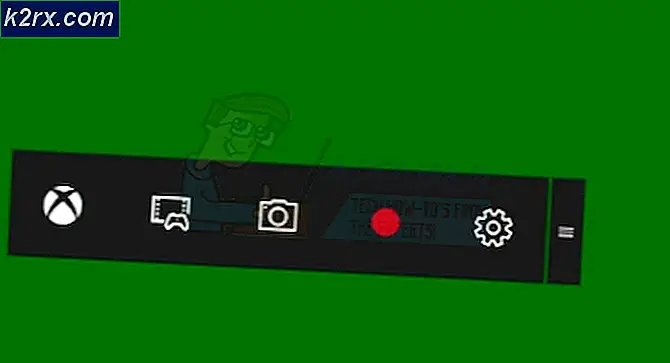Khắc phục: Tải xuống Không tắt mục tiêu
Bạn có bị mắc kẹt trong chế độ tải xuống không? Đang tải xuống ..Không tắt mục tiêu !! là một thông báo lỗi xuất hiện chủ yếu trên Samsung và một số thiết bị Nexus. Hầu hết người dùng báo cáo rằng thiết bị của họ bất ngờ khởi động lại vào màn hình màu đen với chú thích Tải xuốngKhông tắt mục tiêu .
Thoạt nhìn, có vẻ như tin nhắn sẽ biến mất sau khi điện thoại tải xuống một số tập tin, nhưng phần lớn thời gian không phải như vậy. Thông thường, đó là dấu hiệu cho thấy chương trình cơ sở của thiết bị của bạn đã bị giả mạo, nhưng đó không phải là nguyên nhân duy nhất.
Thông báo lỗi này chỉ xảy ra trong Chế độ tải xuống . Chế độ tải xuống là một phần trong cách nhấp nháy độc quyền của Samsung ( Odin ), nhưng nó cũng được sử dụng trên một số kiểu Nexus. Đối với hầu hết các phần, nó phục vụ mục đích root hoặc được sử dụng để khôi phục một thiết bị cho phiên bản chứng khoán. Nếu bạn có một thiết bị bắt nguồn từ với một ROM tùy chỉnh, bạn có thể gặp phải nó trên các nhãn hiệu khác.
Có một số cách sẽ dẫn bạn đến thông báo lỗi này. Đến nay, sự xuất hiện lớn nhất mà tôi thấy là người dùng muốn vào Chế độ phục hồi và trộn nút kết hợp. Trên hầu hết các thiết bị Nexus và Samsung, nút kết hợp cho Chế độ Khôi phục là nút Nguồn + nút Trang chủ + Nút Tăng âm lượng . Nếu bạn kết hợp nút Tăng âm lượng với Giảm âm lượng, thay vì nhập Chế độ khôi phục, bạn sẽ được đưa đến Chế độ tải xuống sẽ hiển thị mục tiêu tải xuống không tắt. Nếu bạn vào Chế độ tải xuống bằng tổ hợp phím sai thì việc sửa chữa rất đơn giản, hãy đọc bên dưới.
Một nguyên nhân phổ biến khác gây ra thông báo này là trục trặc phần mềm. Nhưng nó thường biến mất mà không có quá nhiều rắc rối.
Một cách nghiêm túc hơn để vào Chế độ tải xuống là làm hỏng các tệp nhạy cảm trên thiết bị của bạn để không thể khởi động thành công nữa. Nếu phân vùng nội bộ bị hỏng hoặc một số dữ liệu trong thư mục EFS bị thiếu, thiết bị của bạn được lập trình để khởi động thẳng vào thông báo lỗi mà chúng tôi đã nói ở trên.
Bây giờ chúng ta biết nguyên nhân, chúng ta hãy đến phần sửa chữa. Đi qua các phương pháp sau đây cho đến khi bạn tìm thấy một sửa chữa mà sẽ làm cho các lỗi biến mất.
Phương pháp 1: Thoát chế độ Tải xuống (Chỉ dành cho Samsung)
Nếu bạn đã nhập Chế độ tải xuống do nhầm lẫn, việc sửa chữa không thể dễ dàng hơn. Điều này được xác nhận là hoạt động trên Samsung Galaxy S4, Samsung Galaxy S5, Samsung Galaxy S6 và Samsung Galaxy S7. Trừ khi điện thoại thông minh của bạn có vấn đề nghiêm trọng hơn, phương pháp sau sẽ làm cho thông báo lỗi biến mất:
- Đảm bảo bạn đang ở trên màn hình với Tải xuống Không tắt mục tiêu .
- Đồng thời bấm và giữ nút Nguồn + nút Home + nút Giảm âm lượng . Điều quan trọng là nhấn chúng cùng một lúc.
- Giữ cho chúng được nhấn cho đến khi màn hình chuyển sang màu đen, sau đó nhả tất cả các nút.
- Nếu thiết bị của bạn không tự động khởi động lại, hãy tự nhấn nút nguồn .
Nếu điện thoại của bạn vẫn không thể khởi động, hãy chuyển sang Phương pháp 2 .
Phương pháp 2: Buộc khởi động lại sạch
Nếu bạn gặp sự cố này trên Nexus hoặc phương pháp đầu tiên không làm cho thiết bị Samsung của bạn khởi động bình thường, hãy thử khởi động lại và rút các tụ điện trước khi thử khởi động lại.
- Giữ nút nguồn cho đến khi thiết bị của bạn tắt. Nếu nó không phản hồi, hãy chuyển sang bước hai.
- Lấy vỏ lưng ra và tháo pin ra.
Lưu ý: Nếu bạn có Galaxy S6 hoặc thiết bị khác có pin không thể tháo rời, hãy nhấn và giữ nút Nguồn trong vòng 15-20 giây để buộc khởi động lại. Nếu cách đó không hiệu quả, hãy nhấn và giữ nút Giảm âm lượng + Nút nguồn trong 10 -20 giây. Điều này sẽ thực hiện ngắt kết nối pin mô phỏng - nó tương đương với việc ngắt kết nối pin. - Lấy thẻ SIM và thẻ SD của bạn ra nếu bạn có.
- Khi tháo pin, nhấn và giữ nút nguồn trong ít nhất 20 giây. Điều này sẽ xả bất kỳ điện trái nào từ các tụ điện và một số bộ phận bên trong.
- Bật lại thiết bị của bạn và xem thiết bị có khởi động bình thường không.
Phương pháp 3: Xóa phân vùng Cache
Nếu hai phương pháp trên không làm cho việc tải xuống Không tắt lỗi mục tiêu theo cách, điện thoại của bạn có thể bị trục trặc phần mềm. Những điều này là khá phức tạp để giải quyết, là thủ phạm có thể là bất cứ điều gì từ một bản cập nhật OTA cho một đèn flash xấu.
Nếu lỗi này bắt đầu xuất hiện sau khi điện thoại của bạn nhận được bản cập nhật hệ điều hành hoặc gần đây bạn đã chiếu lại ROM kho của mình, việc xóa phân vùng bộ nhớ cache xóa có thể loại bỏ một số xung đột tiềm ẩn. Đây là những gì bạn cần làm:
Mẹo CHUYÊN NGHIỆP: Nếu vấn đề xảy ra với máy tính của bạn hoặc máy tính xách tay / máy tính xách tay, bạn nên thử sử dụng phần mềm Reimage Plus có thể quét các kho lưu trữ và thay thế các tệp bị hỏng và bị thiếu. Điều này làm việc trong hầu hết các trường hợp, nơi vấn đề được bắt nguồn do một tham nhũng hệ thống. Bạn có thể tải xuống Reimage Plus bằng cách nhấp vào đây- Tắt nguồn thiết bị của bạn hoàn toàn. Nếu giữ nút nguồn không hoạt động, hãy tháo pin ra hoặc tháo pin mô phỏng bằng cách giữ nút Giảm âm lượng + Nút nguồn cho đến khi màn hình tắt.
- Nhấn phím Tăng âm lượng + nút Home + nút Nguồn cùng một lúc và giữ chúng.
- Khi thiết bị của bạn rung và màn hình khôi phục hệ thống Android xuất hiện, hãy nhả tất cả các nút.
- Sử dụng phím Giảm âm lượng để điều hướng xuống dưới và đánh dấu phân vùng xóa bộ nhớ cache .
- Nhấn nút Nguồn để chọn và nhấn lại để xác nhận.
- Chờ cho đến khi quá trình hoàn tất.
- Khi quá trình hoàn tất, hãy sử dụng các phím âm lượng để chọn Khởi động lại hệ thống ngay bây giờ và chạm vào nút Nguồn để khởi động lại thiết bị của bạn.
- Nếu thiết bị không khởi động bình thường, hãy chuyển sang phương thức cuối cùng.
Phương pháp 4: Thực hiện đặt lại chính
Nếu các phương pháp trên không thành công, có một điều nữa bạn có thể thử trước khi gửi thiết bị của mình đến một kỹ thuật viên được chứng nhận. Khôi phục cài đặt gốc sẽ xóa mọi dữ liệu cá nhân của bạn (ảnh, video, nhạc, danh bạ, dữ liệu ứng dụng) không có trên thẻ SD của bạn.
Vì việc thực hiện khôi phục cài đặt gốc không được đảm bảo để làm cho lỗi Tải xuống không tắt mục tiêu biến mất, chúng tôi sẽ bảo vệ trước mọi mất dữ liệu bằng cách khởi động trong Chế độ an toàn và thực hiện sao lưu trước.
Tạo bản sao lưu ở Chế độ an toàn
Ngoài việc sao lưu dữ liệu cá nhân quan trọng, khởi động trong Chế độ an toàn sẽ cho chúng tôi biết nếu điện thoại vẫn có khả năng khởi động. Nếu Chế độ An toàn hoạt động tốt, rõ ràng là chúng tôi đang xử lý xung đột phần mềm / phần mềm và chúng tôi nên theo dõi với thiết lập lại chính. Đây là những gì bạn cần làm:
- Đảm bảo thiết bị của bạn đã tắt hoàn toàn. Nếu thiết bị của bạn không phản hồi khi giữ nút Nguồn, hãy tháo pin hoặc thực hiện ngắt kết nối pin mô phỏng .
- Bấm và giữ phím Nguồn để cấp nguồn cho điện thoại của bạn.
- Ngay sau khi màn hình ban đầu xuất hiện, nhả nút Nguồn và giữ phím Giảm âm lượng .
- Tiếp tục giữ Volume cho đến khi thiết bị khởi động lại và bắt đầu khởi động.
- Bạn sẽ thấy biểu tượng Chế độ an toàn ở góc dưới cùng bên trái, thả phím Giảm âm lượng .
- Nếu điện thoại của bạn khởi động thành công ở Chế độ an toàn, hãy đi tới Cài đặt> Cài đặt nâng cao> Sao lưu & đặt lại và nhấn vào Sao lưu dữ liệu của tôi .
- Sau khi sao lưu xong, hãy tắt thiết bị của bạn.
Thực hiện Reset Master (Khôi phục cài đặt gốc)
Bây giờ dữ liệu cá nhân của bạn được giấu đi một cách an toàn, hãy quay lại cài đặt gốc mặc định và xem lỗi có bị biến mất hay không. Dưới đây là cách thực hiện:
- Tắt hoàn toàn thiết bị của bạn.
- Bấm và giữ phím Tăng âm lượng + nút Home + nút Nguồn cùng một lúc.
- Khi điện thoại rung và bạn thấy màn hình Android ban đầu, hãy nhả nút Nguồn nhưng tiếp tục giữ phím Tăng âm lượng và phím Trang chính .
- Khi bạn thấy menu khôi phục Android, hãy nhả cả hai khóa.
- Sử dụng phím Giảm âm lượng để điều hướng xuống và làm nổi bật xóa dữ liệu / khôi phục cài đặt gốc .
- Nhấn nút Nguồn để chọn xóa dữ liệu / khôi phục cài đặt gốc và sử dụng phím Giảm âm lượng để chọn Có - xóa tất cả dữ liệu người dùng .
- Nhấn nút Nguồn để bắt đầu khôi phục cài đặt gốc. Tùy thuộc vào dung lượng lưu trữ và thông số kỹ thuật của bạn, có thể mất ít hơn hoặc hơn 15 phút.
- Khi quá trình hoàn tất, nhấn nút Nguồn để khởi động lại thiết bị.
Nếu tất cả các phương pháp trên không thành công, đã đến lúc cần sửa chữa điện thoại của bạn. Nếu bạn có bảo hành khả thi, đừng ngần ngại gửi nó. Nếu bạn đã qua thời hạn bảo hành, hãy mang nó đến một kỹ thuật viên điện thoại và yêu cầu bật lại đèn flash sẽ thực hiện công việc.
Mẹo CHUYÊN NGHIỆP: Nếu vấn đề xảy ra với máy tính của bạn hoặc máy tính xách tay / máy tính xách tay, bạn nên thử sử dụng phần mềm Reimage Plus có thể quét các kho lưu trữ và thay thế các tệp bị hỏng và bị thiếu. Điều này làm việc trong hầu hết các trường hợp, nơi vấn đề được bắt nguồn do một tham nhũng hệ thống. Bạn có thể tải xuống Reimage Plus bằng cách nhấp vào đây



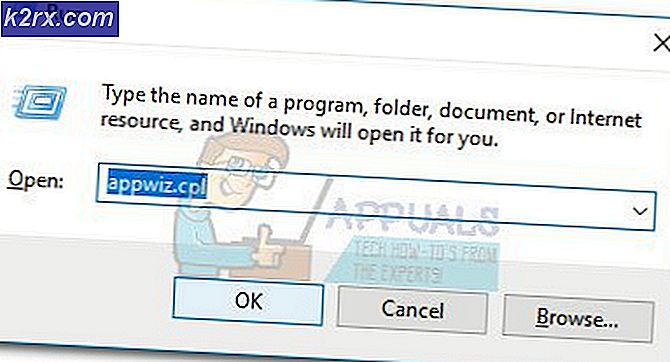
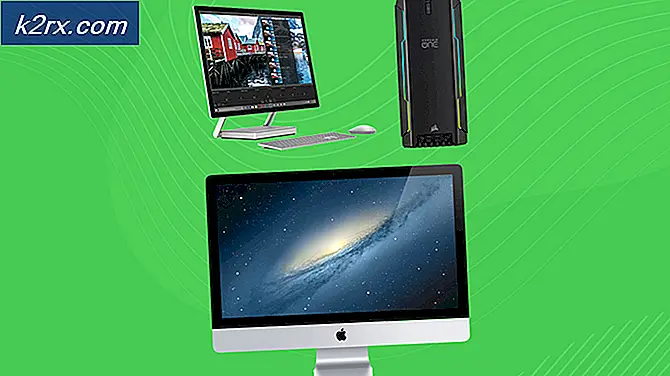
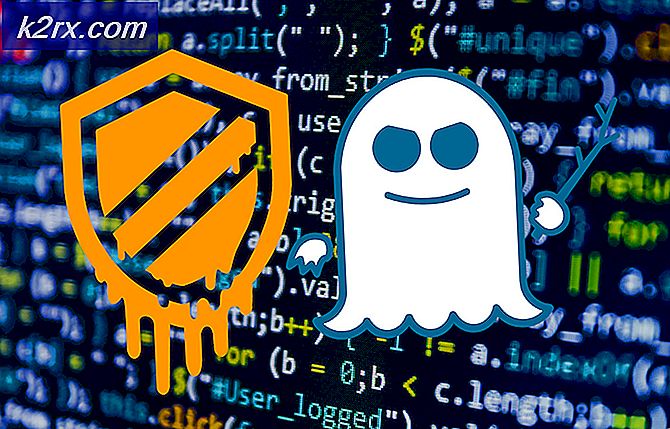
![[Cập nhật: Nhà cung cấp Giành chiến thắng] Microsoft đã chấm dứt quyền sử dụng nội bộ cho các đối tác của mình mà không có nghĩa là không sử dụng miễn phí các sản phẩm và dịch vụ của MS](http://k2rx.com/img/103918/update-vendors-win-microsoft-was-to-end-internal-use-rights-for-its-partners-which-meant-no-free-usage-of-ms-products-an-103918.jpg)